
Tiem, kas nezina, Automator ir lietojumprogramma, kas atrodas mūsu Mac datoros no pirmajām versijām. Lai gan iesācēju lietotājiem tas var šķist ļoti pilnīgs lietojums, ar nelielām zināšanām un iztēli, mēs ātri sākām to izmantot. Kopsavilkumā, To izmanto, lai programmētu procesus tā, lai mūsu Mac tos izpildītu dažu sekunžu laikā un ka tas prasītu kādu laiku, ja mums tas jādara ar saviem līdzekļiem. Šodien mēs zināsim, kā ar Automator palīdzību apvienot vairākus ekrānuzņēmumus vai attēlus vienā dokumentā, vienā PDF dokumentā.
Pirmā lieta būs palaist lietojumprogrammu Automator. Mēs to atrodam Launchpad mapē citi. Ja jūs nevēlaties jautāt, varat to vienkārši meklēt uzmanības centrā, ievadot Automātors.
Pirmo reizi palaižot, tiek parādīta izvēlne, kas norāda, kuru funkciju vēlaties izveidot vai atvērt esošu dokumentu. Mēs sākam ar atveriet esošu dokumentu. Šī funkcija tiks izmantota, kad būsim izveidojuši procesu un vēlēsimies to izmantot nekavējoties. Tā kā mums nav izveidoti procesi, mēs izveidosim savus.
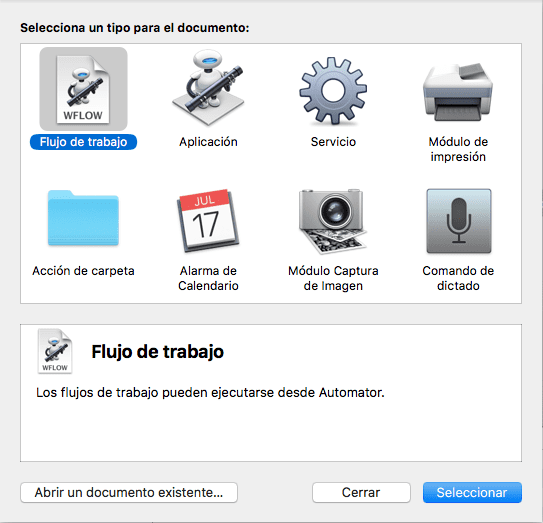
Klikšķiniet uz Darbplūsma un pēc tam atlasiet. Tagad tiek atvērta parastā Automator saskarne, kur mēs redzam divas kolonnas kreisajā pusē un lielāku atstarpi labajā pusē. Tagad mums ir jānoklikšķina uz pirmā procesa pirmajā slejā, kas būs Faili un mapes no bibliotēkas apakšizvēlnes. Otrajā kolonnā parādīsies jaunas opcijas. Meklējiet un atlasiet Iegūstiet norādītos Finder vienumus. Noklikšķiniet uz tā, un funkcija tiks pārvietota uz labo pusi.

Pēc tam atgriezieties pirmajā kolonnā un meklējiet PDF faili. Nospiežot, otrā kolonna meklē Jauns PDF no attēliem un nospiediet to vēlreiz. Tagad jums būs divas funkcijas labajā pusē, kuras sākumā bija tukšas.
Jūsu darbplūsma ir izveidota. Bet kā tas tiek izmantots? Pārvietojiet ekrānuzņēmumus vai attēlus uz Iegūstiet norādītos Finder vienumus vai nospiediet pievienot un atlasiet tos. Tagad atlasiet Jauns PDF no attēliem kā vēlaties, lai attēli tiktu izvietoti. Jūs varat izvēlēties pašreizējo izmēru, pilnu lapu vai precīzu platumu. Atlasiet vajadzīgo funkciju.
Visbeidzot, noklikšķiniet uz palaist un vienā mirklī jūsu PDF tiks izveidots izvēlētajā vietā.